如何用PS设计母婴电商海报
发布时间:暂无
1、 【打开】PS软件,【新建】画布大小1920×800像素,【Alt+Delete】填充前景色,颜色#255edf,【新建】图层,【钢笔工具】绘制,【Ctrl+Enter】建立选区,【Ctrl+Shift+I】反选,再填充蓝色,【Ctrl+D】取消选区,使用同样的方法绘制另外两个形状,降低不透明度,再选择图层【居中】对齐。
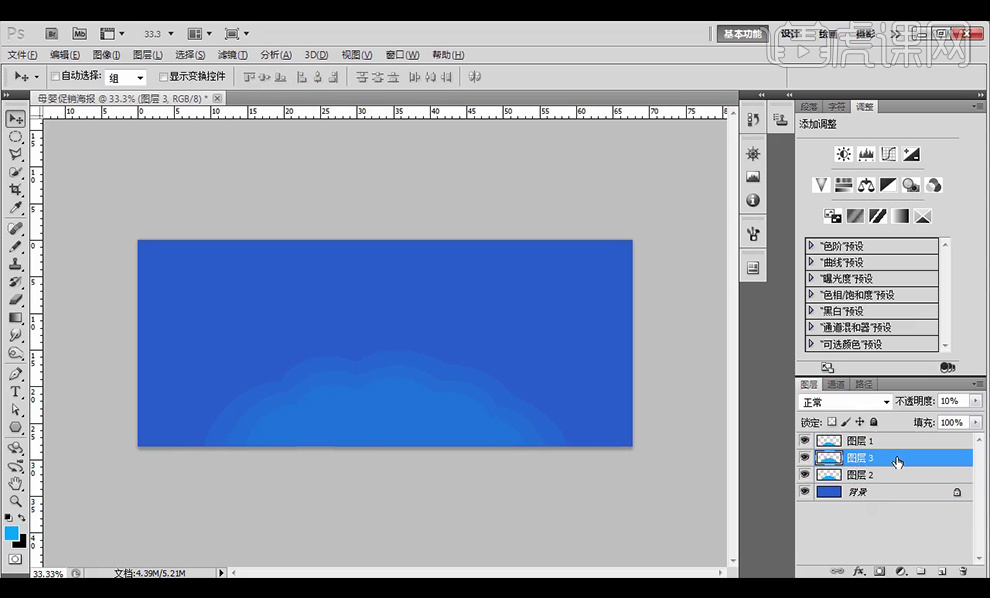
2、【画笔工具】绘制白色高光,降低不透明度为80%,再【拖入】龙卷风素材和产品素材,给产品添加【投影】图层样式。

3、【拷贝】【粘贴】图层样式至其他产品图层,将文字图层编组命名,添加【蒙版】使用黑色【画笔工具】涂抹下端。【文字工具】输入文字字体为方正粗倩,给母婴添加【描边】图层样式。

4、再【Ctrl+单击缩略图】调出抢字缩略图,【新建】图层在抢字下方,填充深蓝色,执行【高斯模糊】2像素,再【复制】字体填充蓝色并移动位置。按上诉方法调整另外两个字。

5、在夏字上【新建】图层,绘制矩形选区,填充渐变,【Ctrl+Alt+G】创建剪切蒙版。【钢笔工具】绘制包裹字体的形状,填充白色,再【收缩选区】15个像素填充蓝色。【钢笔工具】继续绘制描边,描边2像素,添加【渐变叠加】图层样式。

6、【新建】图层,【画笔工具】涂抹文字高光,输入符号装饰,再【拖入】光效素材,【文字工具】输入logo,【字体】方正粗倩,文字图层编组为文字。【拖入】丝带素材,【钢笔工具】绘制曲线后再在路径上输入文字,【字体】为方正粗圆。

7、调出丝带选区,填充深蓝色,执行【高斯模糊】2像素,添加【蒙版】涂抹掉不需要的部分,降低不透明度。

8、【钢笔工具】绘制曲线后再在路径上输入文字,【字体】为黑体,给龙卷风图层添加【蒙版】,【画笔工具】涂抹,【钢笔工具】绘制气流后羽化2像素,再【拖入】素材,【复制】后添加10像素的【动感模糊】,再添加【蒙版】后填充渐变。
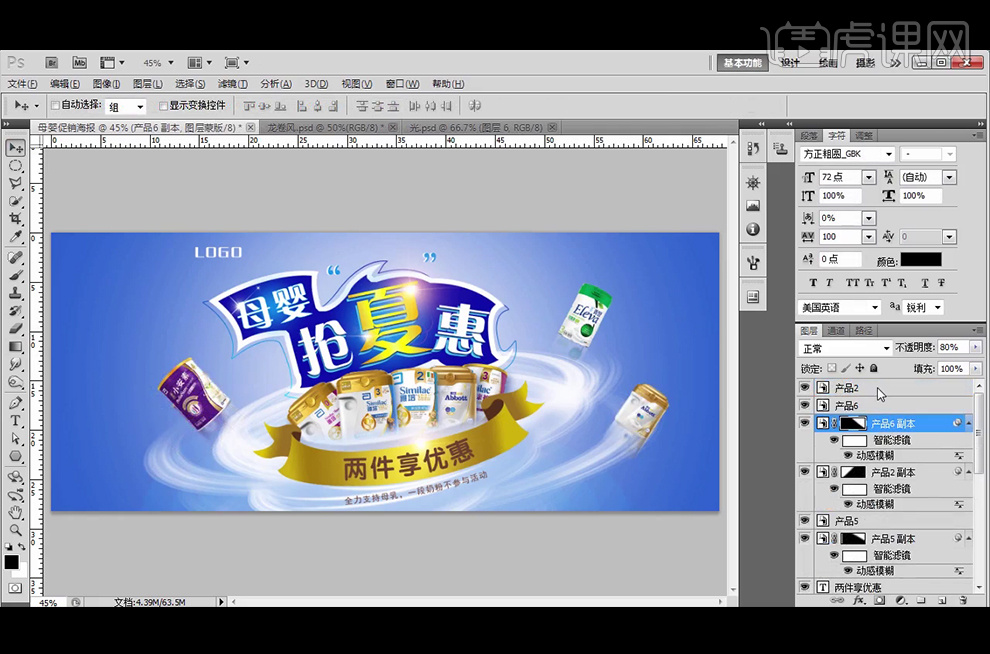
9、【新建】图层,【椭圆选框工具】绘制椭圆,填充黄色,执行【高斯模糊】8个像素,添加【外发光】图层样式。
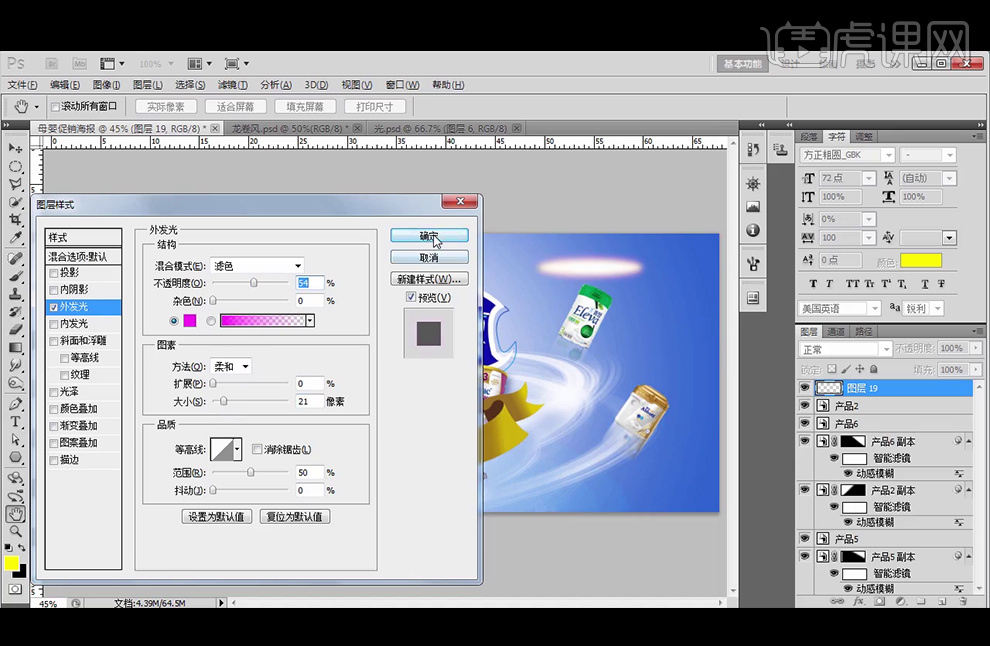
10、【复制】多个装饰画面,【铅笔工具】绘制线条,再添加【蒙版】后填充渐变。【钢笔工具】绘制形状填充黑色,再羽化2像素降低不透明度。【Ctrl+shift+alt+E】盖印图层,使用【曲线】调整。

11、最终效果如图。








